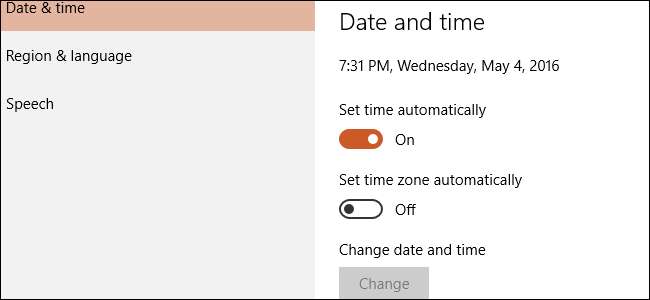
Standaard kunnen alleen gebruikers met beheerdersrechten in Windows 10 de tijd- en datuminstellingen wijzigen. Als u echter de Windows 10 Professional- of Enterprise-editie gebruikt, kunt u Groepsbeleid gebruiken om standaardgebruikers toe te staan de tijd en datum te wijzigen. Hier is hoe het te doen.
Als u echter Windows Pro of Enterprise gebruikt, bent u klaar om te gaan. Wees gewaarschuwd dat Groepsbeleid een behoorlijk krachtig hulpmiddel is, dus als u het nog nooit eerder heeft gebruikt, is het de moeite waard om even de tijd te nemen om leer wat het kan doen . Als u zich in een bedrijfsnetwerk bevindt, doe dan iedereen een plezier en neem eerst contact op met uw beheerder. Als uw werkcomputer deel uitmaakt van een domein, maakt deze waarschijnlijk ook deel uit van een domeingroepsbeleid dat sowieso het lokale groepsbeleid zal vervangen.
Meld u eerst aan met een beheerdersaccount en open de Groepsbeleid-editor door op Start te drukken, "gpedit.msc" te typen en vervolgens op Enter te drukken. Ga in het venster Groepsbeleid in het linkerdeelvenster naar Computerconfiguratie> Windows-instellingen> Beveiligingsinstellingen> Lokaal beleid> Toewijzingen van gebruikersrechten. Zoek aan de rechterkant het item "Wijzig de systeemtijd" en dubbelklik erop.
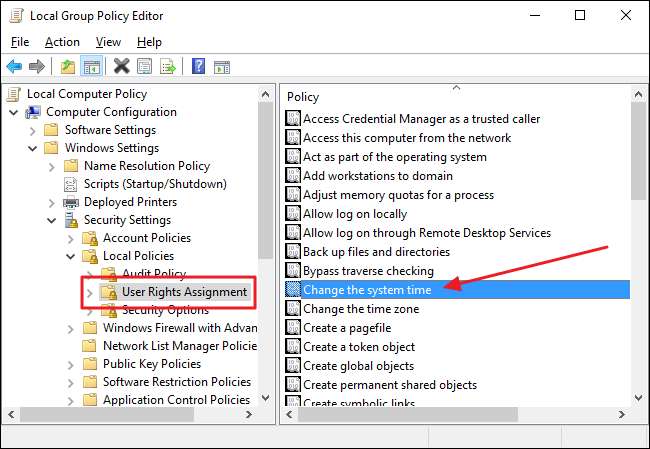
Houd er rekening mee dat op het tabblad "Lokale beveiligingsinstelling" van het eigenschappenvenster dat verschijnt, standaard alleen de Administrators en LOCAL SERVICE-groepen worden vermeld met toestemming. Klik op 'Gebruiker of groep toevoegen'.

Windows neemt standaard geen groepsnamen op wanneer u een zoekopdracht uitvoert, dus u moet dat eerst inschakelen. Klik op de knop "Objecttypen".

Schakel in het venster Objecttypen het selectievakje Groepen in om het in te schakelen en klik vervolgens op OK.
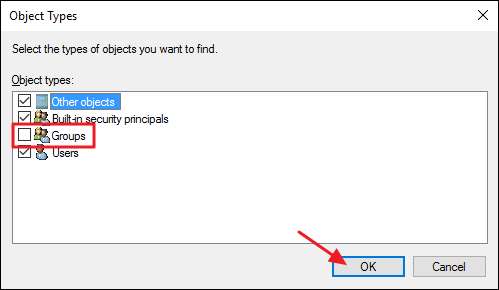
Typ in het vak "Voer de objectnamen in om te selecteren" "Gebruikers" en klik vervolgens op de knop "Namen controleren". Windows controleert of er bruikbare namen zijn en vult vervolgens het vak in met de volledige naam van de groep (<yourPCname> \ Users). Klik op OK als dat klaar is.
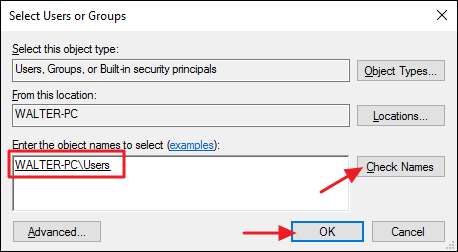
Terug in het eigenschappenvenster voor de systeemtijdinstelling, kunt u zien dat de gebruikersgroep nu is toegevoegd aan de machtigingenlijst. Klik op OK om de instellingen toe te passen en terug te keren naar de Groepsbeleid-editor.
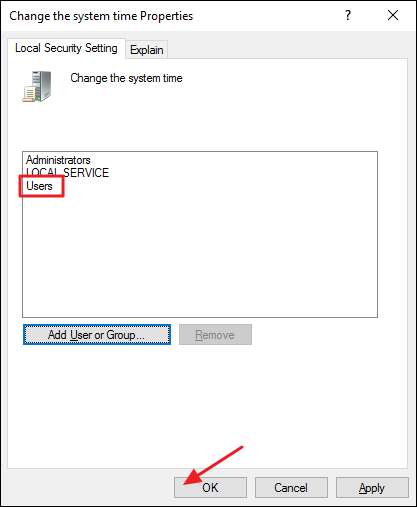
En dat is alles wat er is. U kunt nu de Groepsbeleid-editor verlaten. Om de nieuwe instellingen te testen, logt u in met een standaard gebruikersaccount en probeert u de tijd of datum te wijzigen. En als u van gedachten verandert en wilt voorkomen dat standaardgebruikers de tijd en datum wijzigen, gebruikt u de Groepsbeleid-editor om terug te keren naar die instelling en verwijdert u de groep Gebruikers uit de machtigingenlijst.







